Kamery internetowe są zintegrowane ze wszystkimi dostępnymi laptopamina rynku dzisiaj. Laptop, który nie ma kamery internetowej, jest niespotykany. Są tak powszechne, że systemy operacyjne zawierają aplikację aparatu od razu po wyjęciu z pudełka. Oczywiście kamery internetowe stanowią również zagrożenie bezpieczeństwa. Ktoś może zhakować kamerę internetową i użyć jej do szpiegowania ciebie. Najłatwiejszym sposobem na uniknięcie tego jest przyklejenie obiektywu tak, jak robi to Mark Zukerberg. Jeśli nie chcesz używać taśmy, dostępne są specjalne pokrowce na kamery internetowe do laptopów. Możesz też po prostu wyłączyć kamerę internetową i sprawić, że system pomyśli, że nie masz kropki. Włączanie i wyłączanie kamery internetowej to bezpłatne narzędzie systemu Windows, które pozwala wyłączyć kamerę internetową jednym kliknięciem.
Webcam On-Off to przenośne narzędzie. Nie musisz go instalować, ale mimo to będziesz potrzebować uprawnień administracyjnych. Włącz i wyłącz kamerę internetową i pozwól jej wykryć kamerę internetową. Aplikacja zajmuje kilka sekund, aby wykryć kamerę internetową.

Po wykryciu kamery internetowej możesz kliknąć przycisk „Wyłącz”, a kamera internetowa zostanie wyłączona. Uruchom dowolną aplikację, która ma dostęp do kamery internetowej, a powie ci, że nie może ona znaleźć kamery internetowej.
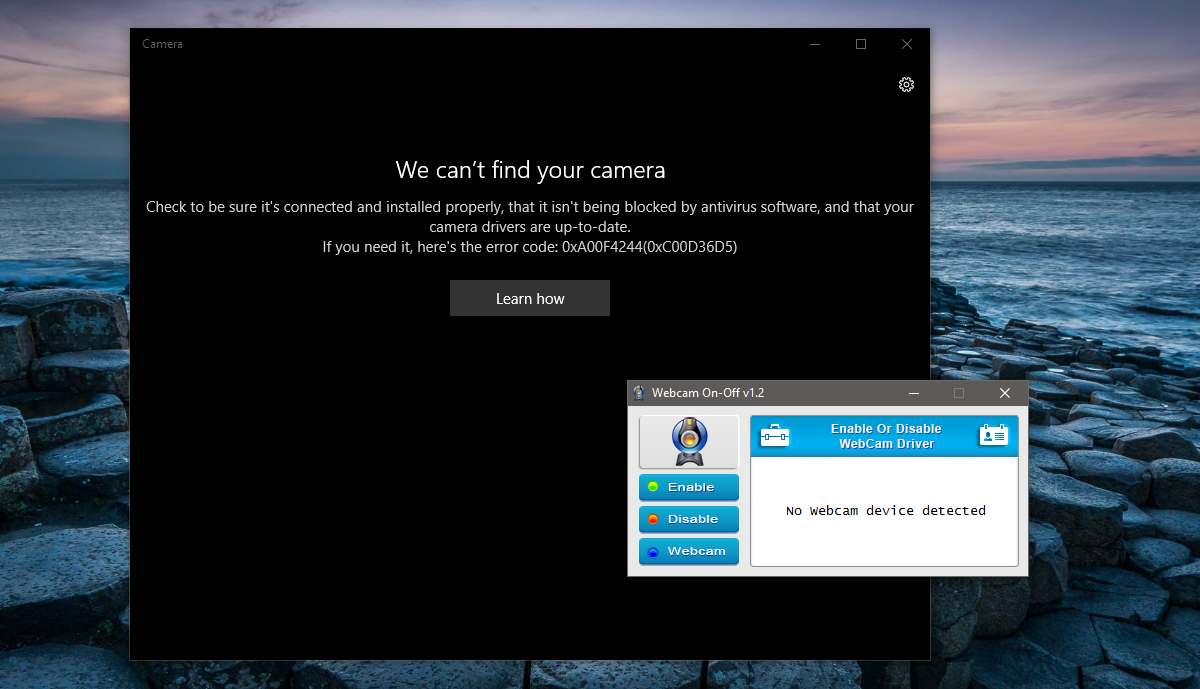
Interfejs aplikacji również powie „Nie wykryto urządzenia kamery internetowej”.
Aby włączyć kamerę internetową, uruchom Webcam Wł.-Wył. Zignoruj komunikat „Nie wykryto urządzenia kamery internetowej” i kliknij przycisk „Włącz”. Twoja kamera internetowa pojawi się ponownie na liście podłączonych kamer internetowych. Na początku nazwa urządzenia będzie w kolorze czerwonym i będzie oznaczać, że jest wyłączona. Daj mu sekundę, a nazwa zmieni kolor na zielony i odczyt będzie włączony.
Włączanie i wyłączanie kamery internetowej działa również jako aplikacja aparatu. Możesz go użyć do zrobienia zdjęcia za pomocą kamery internetowej. Nie nagrywa wideo. Aby uzyskać dostęp do funkcji kamery włączania i wyłączania kamery internetowej, kliknij przycisk „Kamera internetowa” w głównym oknie aplikacji. Kliknij przycisk koła zębatego w lewym górnym rogu okna widoku kamery, aby uzyskać dostęp do ustawień kamery.
Ważne jest, aby zrozumieć, w jaki sposób włącza się i wyłącza kamerę internetowąsprawdza, dlaczego jest to dobra funkcja bezpieczeństwa. Aplikacja zasadniczo wyłącza sterownik aparatu w urządzeniu. Sterownik wykrywa, a następnie używa kamery internetowej, system Windows. Po wyłączeniu skutecznie wyłączyłeś kamerę internetową. To prawie tak, jakbyś całkowicie usunął sprzęt ze swojego systemu
Jeśli ktoś zhakuje twój system, nie zrobi tegobyć w stanie połączyć się z kamerą internetową, ponieważ system nie będzie w stanie jej zobaczyć. Wyjątkowo wykwalifikowany haker może wykryć, że sterownik kamery internetowej jest wyłączony i włączyć go. Jeśli wyłączysz sterownik kamery internetowej, często wystarczy to, aby zniechęcić większość hakerów.
Jeśli używasz systemu macOS, rozważ skorzystanie z funkcji Oversight, aby otrzymywać powiadomienia za każdym razem, gdy aplikacja uzyskuje dostęp do kamery internetowej lub mikrofonu.
Pobierz Webcam On-Off













Komentarze